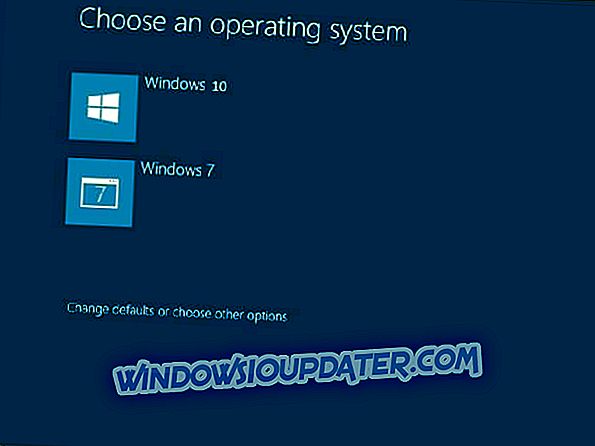Haben Sie kürzlich den neuen Adobe Reader oder Acrobat auf Ihrem Windows-PC installiert, und Sie können jetzt keine PDF-Dateien mehr öffnen? Oder haben Sie kürzlich Ihren Computer von Windows 7 oder Windows 8 auf Windows 10 aktualisiert und haben jetzt Probleme beim Öffnen von PDF-Dateien? Dann sind Sie bei uns richtig. Es gibt viele Faktoren, die das Öffnen einer PDF-Datei in Acrobat oder Adobe Reader verhindern können, z.
- Reader oder Acrobat ist veraltet
- PDFs wurden mit Nicht-Adobe-Programmen erstellt
- PDF-Datei ist beschädigt
- Beschädigter Reader oder Acrobat
- Verdächtige PDFs.
In diesem Tutorial werden wir die Ursachen besprechen und Ihnen Lösungen geben, die die Probleme beheben könnten. Also lasst uns anfangen.
Windows 10 kann keine PDF-Dateien in Adobe Reader öffnen
Dieses Problem kann auch als Mutter aller PDF-Probleme in Windows 10 bezeichnet werden. Viele Benutzer, die dieses Problem gemeldet haben, sind diejenigen, die von Windows 7 oder Windows 8 zu Windows 10 gewechselt sind. Beim Versuch, eine PDF-Datei zu öffnen, schlägt das System dies nicht vor Geben Sie eine Fehlermeldung an und öffnen Sie die Datei nicht. Nur ein Besetzt-Symbol erscheint für einige Sekunden und dann nichts, nicht einmal das Blinken eines neuen Fensters / Rahmens. Der Kern dieses Problems liegt in den Einstellungen. Wenn dasselbe Problem auftritt, führen Sie die folgenden Schritte aus, um das Problem zu beheben.
Schritt 1: Öffnen Sie den Reader . Sie können "Adobe" in das Suchfeld eingeben, um den Zugriff zu erleichtern.

Schritt 2: Klicken Sie auf die Schaltfläche " Bearbeiten " in der oberen linken Ecke.

Schritt 3: Scrollen Sie im Menü Bearbeiten nach unten, bis Sie " Einstellungen " sehen. Klicken Sie dann darauf.

Schritt 4: Ein neues Fenster mit verschiedenen Kategorien wird geöffnet. Wählen Sie " Sicherheitsverbesserungen " aus, indem Sie darauf klicken.

Schritt 5: Deaktivieren Sie unter den Sandbox-Schutzvorrichtungen den 'P rotected-Modus beim Start ', indem Sie das Kontrollkästchen deaktivieren.

Viele Benutzer gaben an, das Problem durch Ausführen dieses Verfahrens behoben zu haben. Wenn das obige Verfahren das Problem nicht behebt, lesen Sie weiter, um herauszufinden, was möglicherweise die Ursache ist, und die mögliche Lösung zur Behebung des Problems.
1. Grund: Adobe Reader oder Acrobat ist veraltet
Wenn Sie eine sehr alte Version des PDF-Readers verwenden, ist er möglicherweise nicht in der Lage, alle Ihre PDF-Dateien zu öffnen. Adobe veröffentlicht regelmäßig Sicherheitsupdates für Acrobat und Reader. Der neueste Update-Patch behebt in den meisten Fällen Konflikte mit Ihrem System. Führen Sie die folgenden Schritte aus, um zu überprüfen, ob Sie die neueste Version ausführen.
Schritt 1: Öffnen Sie Adobe Reader oder Acrobat
Schritt 2: Klicken Sie auf die Schaltfläche " Hilfe " und wählen Sie dann im Dropdown-Menü die Option " Nach Updates suchen".

Schritt 3: Das Dialogfeld "Update" wird angezeigt. Klicken Sie auf " Download ", um das Update automatisch durchzuführen, wenn eine neuere Version verfügbar ist.

Schritt 4: Starten Sie Ihren Computer neu.
Laden Sie dieses Tool herunter, das wir sehr empfehlen
Wenn Sie diese Probleme nicht beheben können, empfehlen wir dringend die Verwendung eines Tools von Drittanbietern. FileViewer Plus ist ein universeller Dateibetrachter für Windows, der über 300 verschiedene Dateitypen öffnen und anzeigen kann.
Die neue aktualisierte Version bietet verbesserte PDF-Unterstützung für eine bessere Wiedergabe und konvertiert PDF-Seiten selektiv. Sie können eine kostenlose, voll funktionsfähige Testversion von der offiziellen Website herunterladen oder zu einem erschwinglichen Preis erwerben.
- Laden Sie jetzt FileViewer Plus herunter
2. Grund: PDF-Datei ist beschädigt
Dies ist kein sehr häufiges Problem, aber es ist möglich, dass das Programm, mit dem die PDF-Datei erstellt wurde, die Datei nicht perfekt erstellt hat. In manchen Fällen enthält die PDF-Datei möglicherweise auch beschädigte Daten. Wenn die Datei über einen USB-Stick oder eine Website übertragen wurde, besteht außerdem die Gefahr, dass sie nicht perfekt auf den Stick übertragen oder auf die Website hochgeladen wurde. Der einfachste Weg, dies festzustellen, besteht darin, zu versuchen, eine andere PDF-Datei zu öffnen. Wenn sie sich öffnet, wissen Sie, dass die betreffende Datei beschädigt ist. Die einfachste Lösung besteht darin, den Absender zu bitten, die Datei erneut zu senden oder sie in einem anderen Format zu senden.
Einige Windows-Benutzer berichteten, dass Microsoft Outlook keine PDF-Anhänge in ihren E-Mails öffnen kann. Dies scheint ein allgemeines Problem zu sein. Wir haben die anwendbaren Lösungen für dieses bedrohliche Problem zusammengestellt, die Sie hier lesen können.
Wir empfehlen Ihnen außerdem, dieses Tool herunterzuladen (100% sicher und von uns getestet), um verschiedene PC-Probleme zu überprüfen und zu beheben, beispielsweise beschädigte oder beschädigte Dateien, Malware- und Hardwarefehler.
3. Grund: nicht konforme PDFs
Es kann vorkommen, dass Sie versuchen, mehrere PDF-Dateien auf Ihrem Windows 10-PC zu öffnen, die jedoch nicht geöffnet werden können, da sie aus Nicht-Adobe-Produkten erstellt wurden. PDF-Dateien, die mit Nicht-Adobe-Produkten erstellt wurden, entsprechen nicht immer den PDF-Standards und Spezifikationen. Daher können sie nicht in Adobe Acrobat oder Reader geöffnet werden. Frühere Versionen von Adobe Acrobat oder Reader sind in Übereinstimmung mit den PDF-Standards nicht so streng wie die neueren Versionen. Wenn Sie also die neueste Version von Adobe Reader verwenden, können Sie möglicherweise keine PDF-Datei öffnen, die Sie in der älteren Version der App verwendet haben.
Lösung : Wenn Sie dem Ersteller der Datei und ihrem Ursprung vertrauen, sollten Sie in Betracht ziehen, auf eine ältere Version von Acrobat oder Reader zurückzugreifen, um die Datei zu öffnen. Wenn Sie eine ältere Version wiederherstellen, müssen Sie zunächst die Version des Readers oder Acrobat deinstallieren, die sich auf Ihrem Laufwerk befindet.
4. Grund: Adobe Reader oder Acrobat beschädigt
Adobe Acrobat oder Reader oder die Ressourcen, auf die sie angewiesen sind, könnten beschädigt werden und können ihre Funktionen daher nicht effektiv ausführen. Die Lösung hier ist, die Installation zu reparieren. Sie können das Bedienfeld verwenden, um die Reparatur durchzuführen oder das Programm zu öffnen und " Hilfe "> " Reparaturprogramm-Installation " zu wählen, was einfacher ist.

Die meisten Probleme, die beim Öffnen von PDF-Dateien auftreten, sind auf eine der oben genannten Ursachen zurückzuführen. Es ist auch wichtig sicherzustellen, dass Ihr Betriebssystem PDF erkennt. Microsoft Edge ist beispielsweise nicht nur der Standardbrowser in Windows 10, sondern auch der Standard-PDF-Reader. Sie können dies ändern, um Reader oder Acrobat zu Ihrem Standard-PDF-Reader zu machen.
Fanden Sie diesen Artikel hilfreich? Lassen Sie uns Ihre Gedanken in den Kommentaren unten hören.
Verwandte Geschichten, die Sie überprüfen müssen:
- Fix: PDF-Miniaturen werden unter Windows 10 nicht im Datei-Explorer angezeigt
- So drucken Sie in Windows 10 als PDF-Dokument
- Microsoft stellt die Reader-App zugunsten von Edge ein
- Top 10 kostenlose Windows 10-Viewer-Tools für Windows 10